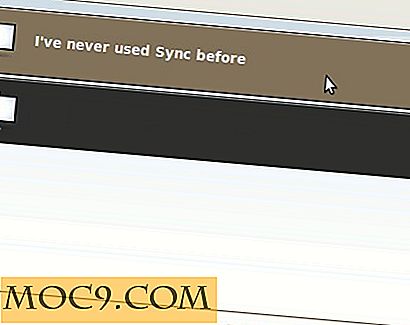Πώς να επιταχύνετε το Chrome στο Android
Αν είστε χρήστης Android, πιθανώς χρησιμοποιείτε το Chrome για Android. Το πανταχού παρόν και αμφισβητούμενο πρόγραμμα περιήγησης είναι το κινητό τηλέφωνο των περισσότερων ανθρώπων, χάρη στον ακαταμάχητο συνδυασμό ταχύτητας, πρακτικών χαρακτηριστικών και προσαρμοστικότητας. Έτσι, όταν το Chrome για Android επιβραδύνει, υπάρχει μια καλή πιθανότητα να ξεφορτωθείτε τον εαυτό σας από το πρόβλημα και να το επιταχύνετε ξανά κάνοντας λίγα τσιμπήματα εδώ και εκεί. Δείτε πώς να επιταχύνετε το Chrome στο Android.
Καθαρίστε την προσωρινή μνήμη

Η κρυφή μνήμη μπορεί να είναι ο καλύτερος φίλος και ο χειρότερος εχθρός σας. Αφενός, αποθηκεύει διάφορες εικόνες, πληροφορίες χρήσης και άλλα στοιχεία δεδομένων στη συσκευή σας, θεωρητικά καθιστώντας τις εφαρμογές πολύ πιο γρήγορα να ανοίξουν. Από την άλλη πλευρά, όσο πιο γεμάτη είναι η κρυφή μνήμη, τόσο πιθανότερο είναι να υπάρξουν λάθη και η απόδοση μπορεί να χτυπήσει.
Γίνε λοιπόν συνηθισμένη η εκκαθάριση της προσωρινής μνήμης Chrome για Android κάθε τόσο.
Μεταβείτε στις "Ρυθμίσεις -> Εφαρμογές -> Chrome -> Αποθήκευση" και, στη συνέχεια, κάντε κλικ στην επιλογή "Εκκαθάριση προσωρινής μνήμης" για να ελευθερώσετε και να επιταχύνετε το πρόγραμμα περιήγησης.
Χρησιμοποιήστε την Προστασία δεδομένων

Η εξοικονόμηση δεδομένων είναι μια από τις πιο υποτιμημένες δυνατότητες του Chrome σε συσκευές Android. Συμπιέζει κάθε ιστότοπο που επισκέπτεστε σε μια εκδοχή που καταναλώνει λιγότερο δεδομένα, έχοντας το χτύπημα αποτέλεσμα της εξοικονόμησης στη μνήμη της συσκευής και με τη σειρά της τη βελτίωση της απόδοσης. Λάβετε υπόψη ότι ορισμένοι ιστότοποι δεν ανταποκρίνονται καλά σε αυτό το χαρακτηριστικό και ενδέχεται να εμφανιστούν μικρές δυσλειτουργίες όπως ασαφείς εικόνες σε συγκεκριμένους ιστότοπους.
Έχοντας αυτό υπόψη, για να ενεργοποιήσετε την Εξοικονόμηση δεδομένων, μεταβείτε στην εφαρμογή Chrome, πατήστε το εικονίδιο "Περισσότερα" με τρία σημεία και μεταβείτε στην "Ρυθμίσεις". Κάτω από την επικεφαλίδα "Για προχωρημένους", πατήστε "Εξοικονόμηση δεδομένων" Άναψέ το.
Προετοιμασία ιστοτόπων

Αυτή η εύχρηστη λειτουργία αναμένει το είδος των ιστότοπων και των σελίδων που πρόκειται να επισκεφθείτε με βάση τις προηγούμενες συνήθειες περιήγησής σας. Ουσιαστικά, προ-φορτώνει εν μέρει τους πιο συχνά χρησιμοποιούμενους ιστότοπούς σας προτού τα επισκεφθείτε. Φυσικά, αυτό παίρνει περισσότερα δεδομένα, γι 'αυτό να το προσέχετε.
Για να ενεργοποιήσετε το prefetch στο Chrome, πατήστε το κουμπί "Περισσότερα" και μεταβείτε στην ενότητα "Ρυθμίσεις -> Απόρρητο" και, στη συνέχεια, επιλέξτε το πλαίσιο "Χρήση υπηρεσίας πρόβλεψης για την ταχύτερη φόρτωση σελίδων".
Αυξήστε τον αριθμό των θεμάτων Raster

Οι εικόνες είναι συχνά το πράγμα που επιβραδύνει περισσότερο την ταχύτητα με την οποία φορτώνουν οι ιστότοποι. Αυτό είναι σε μεγάλο βαθμό κάτω από το "raster threads", το οποίο ελέγχει πόσο γρήγορα το Chrome φορτώνει τις εικόνες. Οι περισσότερες κλωστές ράστερ, οι γρηγορότερες εικόνες αποδίδουν, οπότε θα πρέπει να προσπαθήσετε να αυξήσετε τον αριθμό τους από το "Προεπιλογή".
Για να το κάνετε αυτό, μεταβείτε στο chrome://flags/#num-raster-threads, κάντε κλικ στο αναπτυσσόμενο μενού και αυξήστε τον αριθμό σε 4.
συμπέρασμα
Αυτή η τσάντα με κόλπα θα πρέπει να σας φέρει καλά στο δρόμο σας σε μια πιο γρήγορη εμπειρία περιήγησης. Η τακτική συντήρηση του Chrome είναι επίσης σημαντική, ωστόσο θυμηθείτε να καθαρίσετε την προσωρινή μνήμη σας κάθε τόσο και να παίξετε με τις παραπάνω ρυθμίσεις αν αντιμετωπίζετε προβλήματα από την ενεργοποίησή τους. (Θα μπορούσατε, για παράδειγμα, να μειώσετε τον αριθμό των νημάτων raster από 4 σε 3 ή να απενεργοποιήσετε την εξοικονόμηση δεδομένων.) Με την ποικιλία διαθέσιμων συσκευών Android, δεν υπάρχει καμία εγγύηση ότι όλα αυτά τα κόλπα θα λειτουργήσουν τέλεια σε όλα αυτά, αλλά σίγουρα μας βοήθησε εδώ.
Το άρθρο αυτό δημοσιεύθηκε για πρώτη φορά τον Μάιο του 2014 και ενημερώθηκε τον Σεπτέμβριο του 2017.
Πιστοποίηση εικόνας: Chromebook HP 14R